
Der PHP-Editor Zimo stellt Ihnen heute die Lösung für das Problem vor, dass print_spooler bei der Installation eines Druckers im Win10-System nicht gestartet werden kann. In diesem Artikel erklären wir ausführlich, wie Sie dieses Problem schnell lösen können, damit Sie die Druckerinstallation erfolgreich abschließen und ihn normal verwenden können. Bleiben Sie dran für weitere Inhalte!
1. Öffnen Sie den Datei-Explorer, suchen Sie dann den Ordner C:/WINDOWS/system32/spool/PRINTERS und löschen Sie alle Dateien im Dateiordner:
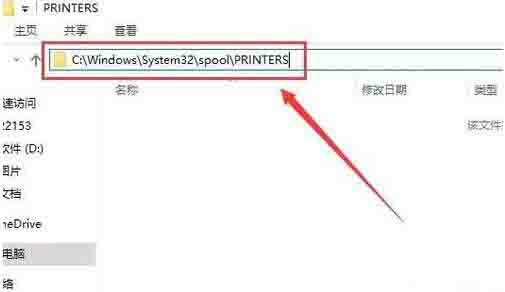
2 Klicken Sie auf die Startschaltfläche in der unteren linken Ecke des Desktops und wählen Sie im Popup-Menü den Menüpunkt [Ausführen] aus:
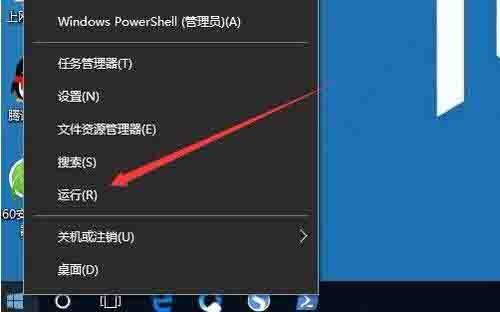
3 Geben Sie im geöffneten Ausführungsfenster den Befehl regedit ein. und klicken Sie dann auf die Schaltfläche „OK“ (siehe Abbildung):

4 Suchen Sie im geöffneten Registrierungseditorfenster den Registrierungsschlüssel „HKEY_LOCAL_MACHINE/SYSTEM/ControlSetoo1/Control/Print/Printers“;
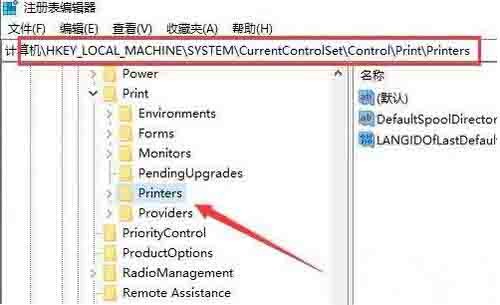
5. Wählen Sie auf der rechten Seite alle Schlüsselwerte außer dem [Standard]-Schlüsselwert aus, klicken Sie dann mit der rechten Maustaste auf den ausgewählten Schlüsselwert und wählen Sie den Menüpunkt [Löschen] im Popup-Menü Bild:
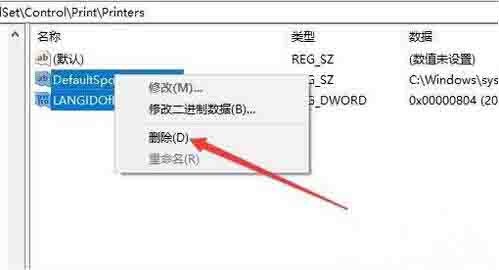
6. Wenn die obige Methode nicht funktioniert, klicken wir mit der rechten Maustaste auf die Schaltfläche „Start“ in der unteren linken Ecke des Desktops und wählen im Popup-Menü den Menüpunkt „Windows PowerShell (Administrator)“. ; wie in der Abbildung gezeigt:
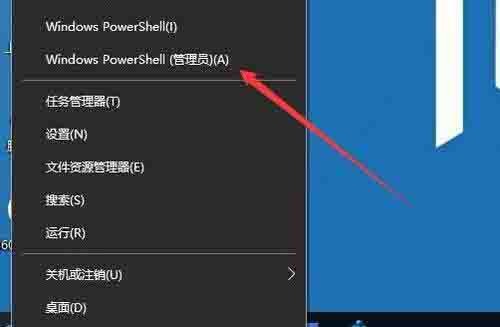
7 Geben Sie im geöffneten Windows PowerShell-Fenster den Befehl „netsh Winsock reset“ ein und drücken Sie dann die Eingabetaste, wie in der Abbildung gezeigt:
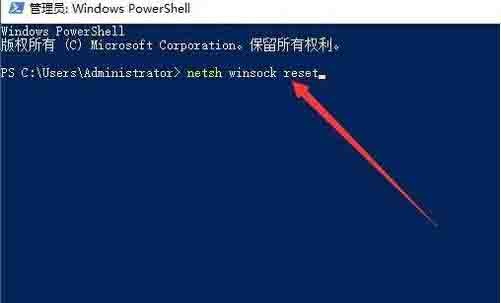
8. Sie werden aufgefordert, das Winsock-Verzeichnis erfolgreich zurückzusetzen. Dies wird nach dem Neustart des Computers wirksam. Wie im Bild gezeigt:
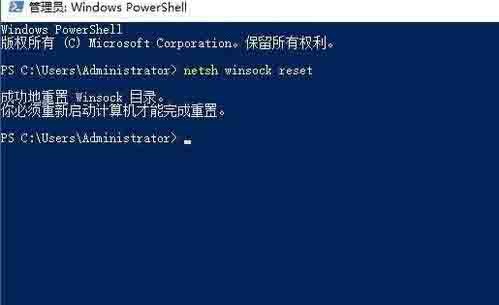
Das obige ist der detaillierte Inhalt vonWas soll ich tun, wenn bei der Installation eines Druckers unter Windows 10 die Meldung angezeigt wird, dass print_spooler nicht gestartet werden kann?. Für weitere Informationen folgen Sie bitte anderen verwandten Artikeln auf der PHP chinesischen Website!
 Warum druckt der Drucker nicht?
Warum druckt der Drucker nicht?
 Die Druckerinstallation ist fehlgeschlagen
Die Druckerinstallation ist fehlgeschlagen
 Der Win10-Bluetooth-Schalter fehlt
Der Win10-Bluetooth-Schalter fehlt
 Warum werden alle Symbole in der unteren rechten Ecke von Win10 angezeigt?
Warum werden alle Symbole in der unteren rechten Ecke von Win10 angezeigt?
 Der Unterschied zwischen Win10-Ruhezustand und Ruhezustand
Der Unterschied zwischen Win10-Ruhezustand und Ruhezustand
 Win10 pausiert Updates
Win10 pausiert Updates
 Standarddrucker festlegen
Standarddrucker festlegen
 Was tun, wenn der Bluetooth-Schalter in Windows 10 fehlt?
Was tun, wenn der Bluetooth-Schalter in Windows 10 fehlt?




